
Zkušenosti s SSD diskem v ThinkPadu R400
15. 5. 2011 | 0
Po internetu koluje množství článků o tom, jak jsou SSD disky úžasné, jak jsou rychlé a jaké všechny výhody uživateli přináší. Nejeden článek se také zabývá záměnou klasického mechanického disku za SSD úložiště v postarším notebooku. To vše bych po používání ThinkPad 128 GB SSD disku půldruhého měsíce v postarším ThinkPadu R400 (T6670, 3 GB RAM, X4500MHD) rád okomentoval a uvedl navíc nějaké postřehy “ze života”. Příspěvek by neměl mít technický charakter.
Co je to SSD úložiště/disk?
Omezíme-li se na pevné disky, SSD, neboli Solid-state Drive, je pevný disk bez pohyblivých částí. Tohle otřepané slovní spojení vídáme a slýcháme, kde to jen jde. Takže trochu lidštěji – SSD disk je pevný disk, který k ukládání dat využívá paměťové čipy podobné těm, které najdeme například v mobilních telefonech nebo USB klíčenkách. Velmi jednoduše řečeno je to taková velká “flashka” namísto klasického pevného disku.
ThinkPad 128GB SSD disk
SSD diskem, kterým se budeme v tomto příspěvku zabývat, je brandovaný ThinkPad SSD o kapacitě 128 GB. Lenovo doposud své ThinkPady osazovalo tímto 1,8″ diskem v nejvyšších konfiguracích, nejběžněji jsme se s ním ale setkávali v ultrapřenosných modelech X a T. Kvůli minimálním rozměrům ThinkPadů X300 či T400s sáhlo Lenovo právě po 1,8″ provedení, které se díky jednoduché redukci rázem proměnilo na plných 2,5″. Dnes už však i T420s přináší běžnou (ač ztenčenou) 2,5″ šachtu.
Pro Lenovo tyto disky vyrábí, pokud vím, Samsung a Toshiba. V mém balení se nacházel model od Toshiby ze série SSD HG, tedy pro vysoký výkon a dlouhou životnost. Jedná se navíc o poslední revizi (THNSNC128GAMJ) vyrobenou v březnu 2011, podpora TRIM je samozřejmostí. Měl jsem však možnost před jistou dobou otestovat také revizi starší (THNS128GG4BAAA), a tak pro zajímavost uvedu i její výsledky, ač na jiné “mašině”, takže nebudou tak reprezentativní.
Vlevo nová verze (THNSNC128GAMJ), vpravo starší (THNS128GG4BAAA).
Klasický plotnový 2,5″ 7 200 RPM disk.
Z testů jasně vyplývá, že SSD disk dosahuje oproti běžnému mechanickému minimálně dvojnásobného výkonu, což ovšem platí u velkých souborů. Jakmile velikost souborů klesá, “nadřazenost” SSD úložiště rapidně stoupá. Navíc malé soubory jsou právě ty, se kterými nejvíce pracujeme a které nejvíce brzdí rychlý chod operačního systému. Ovšem to jsou pouze testy…
Z reálného života…
Jak ale vypadá reálné používání SSD disku? Skutečně se něco zrychlí? A vyplatí se to u staršího notebooku, jakým je ThinkPad R400, dvě generace architektur Intel pozadu? Odpověď je minimálně v tomto případě jasné ano! Proč?
Rukama mi prochází různé notebooky různých platforem. “Užil” jsem si tak jak Montevinu (mimochodem má R400), tak Calpellu a teď Huron River a ačkoliv se výkon zvedá a výrobci ladí počítače už na úrovni BIOSu (viz. Lenovo Enhanced Experience), a tak se výrazně zlepšuje i odezva, rychlost startu apod., úzkým hrdlem se čím dál tím markantněji stává pevný disk, který nejenže není ve srovnání s ostatním hardware rychlý, ale hlavně má dlouhou reakční dobu. Jednotky, případně desítky milisekund se mohou zdát neuvěřitelně krátkým okamžikem, ale tak či onak zdržují. Přidáme-li k tomu fakt, že čím menší soubor, tím déle jeho zpracování disku trvá (protože např. samotný pohyb hlavy a nalezení souboru “povalujícího” se kdesi na plotně může trvat déle než jeho otevření/zápis), přitom s malými soubory pracujeme jak my, tak operační systém nejvíce, dostáváme se ke kameni úrazu.
SSD disk takové “problémy” nemá – žádná hlava se v nich nepohybuje, neprobíhá žádné mechanické hledání, je tam jen pár přiletovaných paměťových čipů, které si s něčím takovým hlavu lámat nemusí. Není proto divu, že je rychlost tak vysoká, zpracování malých souborů je zhruba 10násobně vyšší, přitom přístupová doba naopak téměř stokrát kratší. A to už při reálném používání poznáte. Rychlý disk samozřejmě nijak nepomůže procesoru a ostatním komponentám, a tak hry poběží pořád stejně, rozbalování ZIP archívů nebo kódování videa jakbysmet, jen ten Word či Outlook s gigabajtovým souborem osobních složek se načte jaksi mnohem rychleji, což ostatně platí o všech aplikacích. Všechno se tak nějak rychleji hýbe, odezva je úplně jinde a pomalu se vám začne přestávat líbit jakékoliv čekání. I dnes, kdy si můžu sednout k výrazně výkonnějšímu dvoujádru Sandy Bridge, ovšem s mechanickým diskem, dám přednost svému postaršímu ThinkPadu, protože třeba nemusím čekat na spuštění Internet Exploreru, ačkoliv start systému o mnoho rychlejší není kvůli pomalému POSTu a slabým optimalizacím mého stroje v tomto směru.
Největší výhody SSD disku
Rychlost však není vše a upřímně to ani zdaleka nemusí být první a jediný důvod, proč SSD disk pořizovat. Zakoupíte-li levnější SSD úložiště, až tak výrazného nárůstu výkonu nedosáhnete, ale zbylých výhod si budete užívat stejně.
Za jednoznačně největší výhodu považuji nebeské ticho a klid – v SSD disku nerotují plotny a nepohybují se čtecí hlavy, navíc, jak známo, čipy hluk nedělají. Dnešní výkonné 7 200 otáčkové disky tiché rozhodně nejsou, a tak máte-li – jako já – business notebook s tichoučkým chlazením, bude právě pevný disk ten jediný zdroj hluku. Tak proč se ho nezbavit? Díky SSD disku jsem se dostal do fáze, kdy už skutečně se svým notebookem zažívám naprostý klid.
S principem SSD úložišť souvisí i zahřívání – SSD disk se samozřejmě mírně zahřívá (prochází jím proud), ovšem na minimální teploty, které obvykle příliš nepřesahují teploty uvnitř šasi notebooku. Oproti mechanickému disku, který běžně operuje na teplotě kolem 40°C, SSD disk si drží svých 30°C. A tak namísto toho, aby SSD disk ohříval šasi, naopak šasi ohřívá disk.
Další pozitivní vlastnost SSD disku opět vychází z jeho principu fungování – mechanické disky jsou náchylné na vibrace a nárazy, které mohou způsobit poškození dat (viz. příspěvek o tom, jak nezacházet s notebookem). Přestože má ThinkPad systém aktivní ochrany disku Active Protection System, člověk si při troše zdravé paranoiy prostě nikdy nemůže být jistý, že se disk nepoškodí. V tomhle smyslu se o SSD disk bát nemusíme – museli bychom ho jedině fyzicky zničit (rozlámat). Zálohy určitě nezanedbávejte, ale mávat s notebookem budete moct do sytosti a bez obav.
Poslední výhodou, kterou v souvislosti s SSD úložištěm uvedu, je spotřeba.
| Mechanický disk 7 200 RPM | ThinkPad 128 GB SSD | |
| Čtení | 1,75 W | 1,3 W |
| Zápis | 1,75 W | 2,7 W |
| Nečinnost | 0,80 W | 0,05 W |
Z tabulky je patrné, že si ve většině ohledů vede SSD disk lépe než mechaničtí protějšci, při nečinnosti (idle) je spotřeba SSD disku téměř nulová. Vyšší je sice spotřeba při zápisu, ovšem ta špičková trvá zhruba 20 mikrosekund. V reálu na svém ThinkPadu pozoruji snížení spotřeby, ovšem jen relativně mírné, čemuž pomáhá především skutečně velmi nízká spotřeba při nečinnosti, do které se SSD disk dostane okamžitě po skončení zatížení, naopak mechanický disk čeká se zastavením ploten mnohem delší dobu – nemůže si je ani dovolit často zastavovat, jelikož by to silně ovlivnilo výkon. Druhým faktorem, proč spotřeba neklesne tak dramaticky, je fakt, že SSD disk mnohem více vytěžuje diskový řadič, tedy čipovou sadu, který pracuje téměř na svém maximu.
Related
AUTOR: Matěj Gottwald
Odpovědět
Zrušit odpověďSouvisející příspěvky
 CES 2024: ThinkPad, ThinkVision, IdeaPad a další várka příslušenství
CES 2024: ThinkPad, ThinkVision, IdeaPad a další várka příslušenství
Na CES 2024 vystavuje Lenovo nejnovější 12. generaci ikonického ThinkPadu X1 Carbon, a také 9. […]
Oblíbené články
Komentáře
Štítky
#LenovoTechWorld AMD AMD Ryzen Android Broadwell Dolby Dolby Atmos Dolby Vision gaming IdeaCentre IdeaPad Intel Intel Core JBL KitKat klávesnice Legion Lenovo Lenovo Yoga MediaTek Moto Motorola NAS (síťová úložiště) notebook nVidia problém recenze Skylake smartphone SSD tablet ThinkBook ThinkCentre ThinkPad ThinkVision TrackPoint Vibe video výběr notebooku Windows Windows 8.1 Windows 10 X1 Carbon Yoga řešení
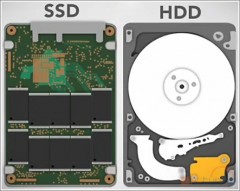

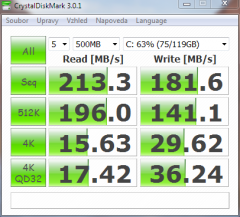
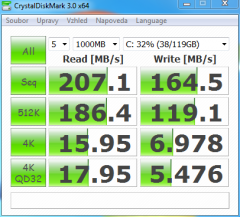
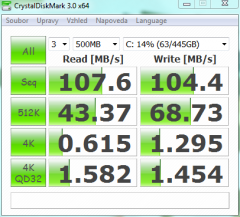








0 Komentářů